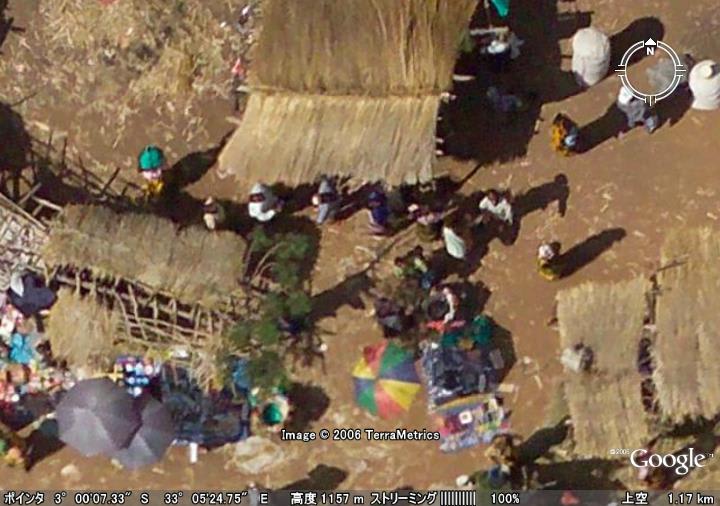ついに、Windows Media Player 11の日本語版がリリースされました!
んで私はベータ版を使っていたんで、何の迷いもなくインストール(^、^*)
・・・すんなりインストールできちゃいました(笑
一番気になるのはベータ版とどこが変わってるんだ?ってとこ。
まず気づいたのが、オーディオファイルのアイコン?が変わってました。
なんか今までと全然シンプルになってたんで正直びびった(汗
こうなりました!

あとは。。。オンラインで曲を買えるようになったことと、なんかところどころ
の表示に仕方とかが、かっこよくなってました!!
Windows Media Player 11は前の10と比べて、超使いやすくなってるんでおススメです。
ここからダウンロードできるんで、是非!使ってみてください!!
ちなみに今日から発売のWindows VistaにはこのWindows Media Player 11が初期の
プレイヤーになるんで、誰もがいつかはVistaに変えると思うんで、今のうちに
操作に慣れちゃいましょう!!
Windows Media Player 11 日本語版
一応ここからダウンロード、インストールのやり方のわからない方のために、
文字のみですが、説明したいと思います。
画像が貼れない分詳しく説明しますんで、参考にしてください。
① 上記のURLにアクセスすると、Microsoftのダウンロードセンターの
Windows Media Player 11ダウンロードページが出てくるはずです。
正規のWindowsを使ってるかの確認のために、真ん中辺にある、
『続行』をクリックしてください。
② 確認が終わると、インストールのためにはWindows Genuine Advantageが
必要だと言われるので、案内にしたがってインストールしてください。
③ インストールすると、①と同じような画面になります。今度はさっきの
続行のところが ダウンロードに変わってると思うので、そこをクリック。
④ 別ウインドウが出てくるんで、保存をクリック。
⑤ 次は保存場所の選択になります。お好みのところに保存しましょう。
特にこだわらない方は、保存する場所がデスクトップになってると思うんで、
そのまま保存をクリックしましょう。
⑥ 保存をクリックすると、ダウンロードが始まります。
ダウンロードが完了するまで、筋トレをしましょう。
ここからはインストールの作業に入ります。
⑦ 完了したら、保存場所にwmp11-windowsxp-x86-JA-JP.exeというファイル
ができてるはずです。それをクリックしましょう。
⑧ クリックすると、セキュリティの警告というウインドウがでてきます。
実行をクリックしてください。
⑨ ファイルが展開されて、インストールウィザードが開きます。
⑩ するとちょっと洒落た?ウインドウが表示されます。
ここでもまた、正規のWindowsを使っているか確認します。右下の方にある『検証』
をクリックしてください。
⑪ 確認が完了すると、ライセンス条項が表示されます。
大きな声で、感情を超こめて朗読しましょう!!(しなくていいです笑)
同意するをクリック。
⑫ するとここでなんか変な画面が出てくることがあるんですが、何の問題も
ないのでOKをクリックしてください。何にも出なかった方はそのまま次へ。
⑬ インストールが始まります。パソコンによっては結構時間がかかるものも
あるんで、終わるまで隣の家へピンポンダッシュしに行きましょう。
ばれると面倒なので、くれぐれも見つからないように!!
⑭ インストールが終わったら初期の設定について聞かれます。
高速設定にすると、一番手っ取り早いんですが、どんな音楽ファイルも
このWindows Media Playerで再生してしまうんで。。。
難しくなってしまうんでやめときます。とりあえず普段Windows Media Playerしか
使わない人は高速設定で他のプレーヤーも使ってる人はカスタム設定をクリックしましょう。
⑮ 高速設定を選択した方はそのまま設定され、すべて完了です!
お疲れ様でした!
カスタム設定を選択した方は、ここからオプション設定に入ります。
最初は、プライバシーオプションの設定です。ここは人それぞれなんで、
自分からは何もいえません。お好みにチェックしてください。
⑯ 次はショートカットを作成するかを聞かれます、作成したのならば、
チェックを入れてください。
⑰ 次は、Windows Media Player 11で再生するファイルの種類を選択します。
・・・ここも人それぞれです。
⑱ ついに最後です!!最後はオンラインストアについて、セットアップするか
どうかです。上の『mora win音楽ダウンロード』をチェックすると、音楽配信サイト
“mora”で音楽を購入するときに便利になります。あとでも設定はできるん
ですけど。。。まぁ人それぞれです。
⑲ 完了をクリックすれば設定されすべて完了です!!お疲れ様でした!
最初はちょっと操作に困ると思いますが、ちょっといじれば、すぐに自分のもの
になると思いますよ。
・・・以上です!!d (>◇< )
んで私はベータ版を使っていたんで、何の迷いもなくインストール(^、^*)
・・・すんなりインストールできちゃいました(笑
一番気になるのはベータ版とどこが変わってるんだ?ってとこ。
まず気づいたのが、オーディオファイルのアイコン?が変わってました。
なんか今までと全然シンプルになってたんで正直びびった(汗
こうなりました!

あとは。。。オンラインで曲を買えるようになったことと、なんかところどころ
の表示に仕方とかが、かっこよくなってました!!
Windows Media Player 11は前の10と比べて、超使いやすくなってるんでおススメです。
ここからダウンロードできるんで、是非!使ってみてください!!
ちなみに今日から発売のWindows VistaにはこのWindows Media Player 11が初期の
プレイヤーになるんで、誰もがいつかはVistaに変えると思うんで、今のうちに
操作に慣れちゃいましょう!!
Windows Media Player 11 日本語版
一応ここからダウンロード、インストールのやり方のわからない方のために、
文字のみですが、説明したいと思います。
画像が貼れない分詳しく説明しますんで、参考にしてください。
① 上記のURLにアクセスすると、Microsoftのダウンロードセンターの
Windows Media Player 11ダウンロードページが出てくるはずです。
正規のWindowsを使ってるかの確認のために、真ん中辺にある、
『続行』をクリックしてください。
② 確認が終わると、インストールのためにはWindows Genuine Advantageが
必要だと言われるので、案内にしたがってインストールしてください。
③ インストールすると、①と同じような画面になります。今度はさっきの
続行のところが ダウンロードに変わってると思うので、そこをクリック。
④ 別ウインドウが出てくるんで、保存をクリック。
⑤ 次は保存場所の選択になります。お好みのところに保存しましょう。
特にこだわらない方は、保存する場所がデスクトップになってると思うんで、
そのまま保存をクリックしましょう。
⑥ 保存をクリックすると、ダウンロードが始まります。
ダウンロードが完了するまで、筋トレをしましょう。
ここからはインストールの作業に入ります。
⑦ 完了したら、保存場所にwmp11-windowsxp-x86-JA-JP.exeというファイル
ができてるはずです。それをクリックしましょう。
⑧ クリックすると、セキュリティの警告というウインドウがでてきます。
実行をクリックしてください。
⑨ ファイルが展開されて、インストールウィザードが開きます。
⑩ するとちょっと洒落た?ウインドウが表示されます。
ここでもまた、正規のWindowsを使っているか確認します。右下の方にある『検証』
をクリックしてください。
⑪ 確認が完了すると、ライセンス条項が表示されます。
大きな声で、感情を超こめて朗読しましょう!!(しなくていいです笑)
同意するをクリック。
⑫ するとここでなんか変な画面が出てくることがあるんですが、何の問題も
ないのでOKをクリックしてください。何にも出なかった方はそのまま次へ。
⑬ インストールが始まります。パソコンによっては結構時間がかかるものも
あるんで、終わるまで隣の家へピンポンダッシュしに行きましょう。
ばれると面倒なので、くれぐれも見つからないように!!
⑭ インストールが終わったら初期の設定について聞かれます。
高速設定にすると、一番手っ取り早いんですが、どんな音楽ファイルも
このWindows Media Playerで再生してしまうんで。。。
難しくなってしまうんでやめときます。とりあえず普段Windows Media Playerしか
使わない人は高速設定で他のプレーヤーも使ってる人はカスタム設定をクリックしましょう。
⑮ 高速設定を選択した方はそのまま設定され、すべて完了です!
お疲れ様でした!
カスタム設定を選択した方は、ここからオプション設定に入ります。
最初は、プライバシーオプションの設定です。ここは人それぞれなんで、
自分からは何もいえません。お好みにチェックしてください。
⑯ 次はショートカットを作成するかを聞かれます、作成したのならば、
チェックを入れてください。
⑰ 次は、Windows Media Player 11で再生するファイルの種類を選択します。
・・・ここも人それぞれです。
⑱ ついに最後です!!最後はオンラインストアについて、セットアップするか
どうかです。上の『mora win音楽ダウンロード』をチェックすると、音楽配信サイト
“mora”で音楽を購入するときに便利になります。あとでも設定はできるん
ですけど。。。まぁ人それぞれです。
⑲ 完了をクリックすれば設定されすべて完了です!!お疲れ様でした!
最初はちょっと操作に困ると思いますが、ちょっといじれば、すぐに自分のもの
になると思いますよ。
・・・以上です!!d (>◇< )